كيف يتم تفعيل خدمة “يا سيري” على ساعة آبل؟ – اعدادات النظام

Apple Watch هي ساعة ذكية أصبحت ضرورية للعديد من الأشخاص ، نظرًا لقدرتها على إدارة وظائف iPhone من المعصم. من بين جميع الأدوات التي يمكننا الاعتماد عليها عند امتلاك ساعة Apple هي “Siri”.
هذا الذي ذكرناه هو مساعد إرشادي صوتي ، يمكنك من خلاله إرسال الرسائل وطلب الاتصال بجهة اتصال وجدولة الأحداث ، واعتمادًا على الطريقة التي تريد استخدامها ، أضف اختصارات من خلال تطبيق Watch. من أجل جعل استخدام “Hey Siri” أكثر كفاءة ، يمكنك إضافته من Apple Watch الخاص بك ، إذا كنت لا تعرف كيفية القيام بذلك ، فسنعرض لك أدناه.
كيف يمكنك استخدام “يا Siri” بمجرد تنشيطها على Apple Watch؟
اعتمادًا على كيفية تكوين “يا Siri” ، يمكنك استخدامه بطريقتين من Apple Watch ، الأولى هي الضغط على زر التاج الرقمي / الصفحة الرئيسية لبضع ثوان حتى ترى عبارة “ما الذي يمكنني مساعدتك به؟ ؟ ‘ سيتم عرضه على الشاشة ، وبعد ذلك يمكنك أن تسأل عما تريد وسيساعدك “Siri”.
هناك طريقة أخرى لاستخدام “Siri” دون الحاجة إلى الضغط على زر التاج / الصفحة الرئيسية ، وهي أن تقول “مرحبًا Siri” بصوت عالٍ في بداية الجملة حيث ستصدر أمرًا لتنشيطه والإجابة على سؤالك ، وهو أمر مثالي عندما تقود أو تجد نفسك ممتلئًا بيديك.
ما الذي تحتاجه لإعداد “يا Siri” لأول مرة باستخدام Apple Watch؟
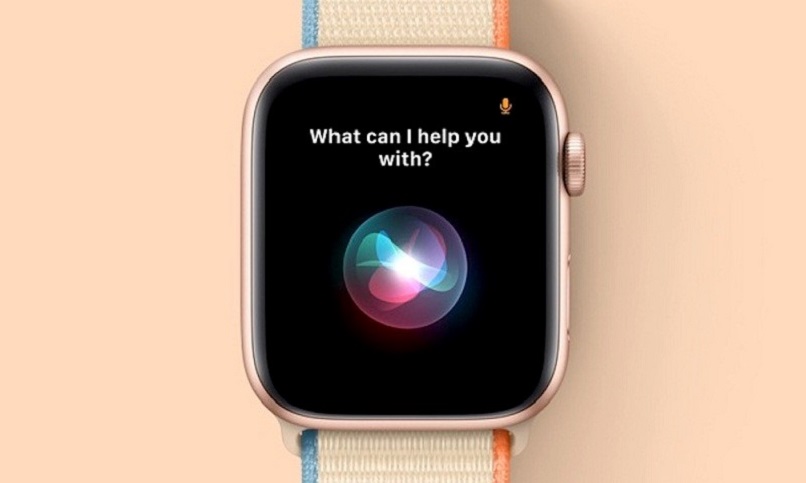
نظرًا لأنه جهاز Apple ، لتتمكن من تكوينه في المرة الأولى ، يجب أن يكون جهاز iPhone بجانبك ، بالإضافة إلى تحديثه إلى أحدث إصدار من iOS ، قم بتشغيل Bluetooth وأن جهازك متصل بـ شبكة WI-FI أو بيانات الجوال حتى تتمكن من التحدث إلى Siri.
مع جهاز iPhone الخاص بك مقترنًا
- أولاً ، يجب عليك تشغيل ساعة Apple الخاصة بك ، قم بذلك عن طريق الضغط لبضع ثوان (أحيانًا قد يستغرق الأمر بضع دقائق) على الزر الموجود على الجانب الأيمن.
- بعد ذلك ، عند وجود iPhone في مكان قريب ، ستظهر عبارة “استخدم iPhone لتهيئة Apple Watch هذه” على شاشتك ، عندما تراها ، انقر فوق قبول.
- بعد ذلك ، سيتم عرض رسم متحرك على شاشة ساعة Apple ، عليك أن تضع جهاز iPhone الخاص بك مع التركيز على الرسوم المتحركة.
- نظرًا لأن هذه هي المرة الأولى التي تقوم فيها بإعداد Apple Watch ، انقر فوق “إعداد كساعة Apple جديدة” . نظرًا لكونه جديدًا ، فقد يحتاج إلى تحديث ، لذلك إذا قام جهاز iPhone الخاص بك بتنبيهك إلى أحد التحديثات ، فيجب عليك قبوله لتتمكن من تهيئته.
- سيُطلب منك كلمة مرور معرف Apple الخاص بك ، أدخل البيانات وانقر فوق قبول.
- لاحقًا ، ستعرض لك ساعة Apple الخاصة بك خيارات تكوينها . حيث يجب عليك تخصيص الجهاز .
- في نهاية التكوين ، سيطلب منك إنشاء رمز ، على الرغم من إمكانية تخطي هذه الخطوة ، يوصى به لأنه بدونها لن تتمكن من استخدام وظائف Apple play ، للحصول على الرمز الذي يجب عليك (على iPhone) اضغط حيث سيقول إنشاء رمز ، وعندما تحصل عليه ، انتقل إلى Apple Watch وأدخله.
- بعد أن أصبحت جميع الخطوات السابقة جاهزة . سيوجهك جهاز iPhone الخاص بك إلى Apple play لتثبيت التطبيقات التي تهمك.
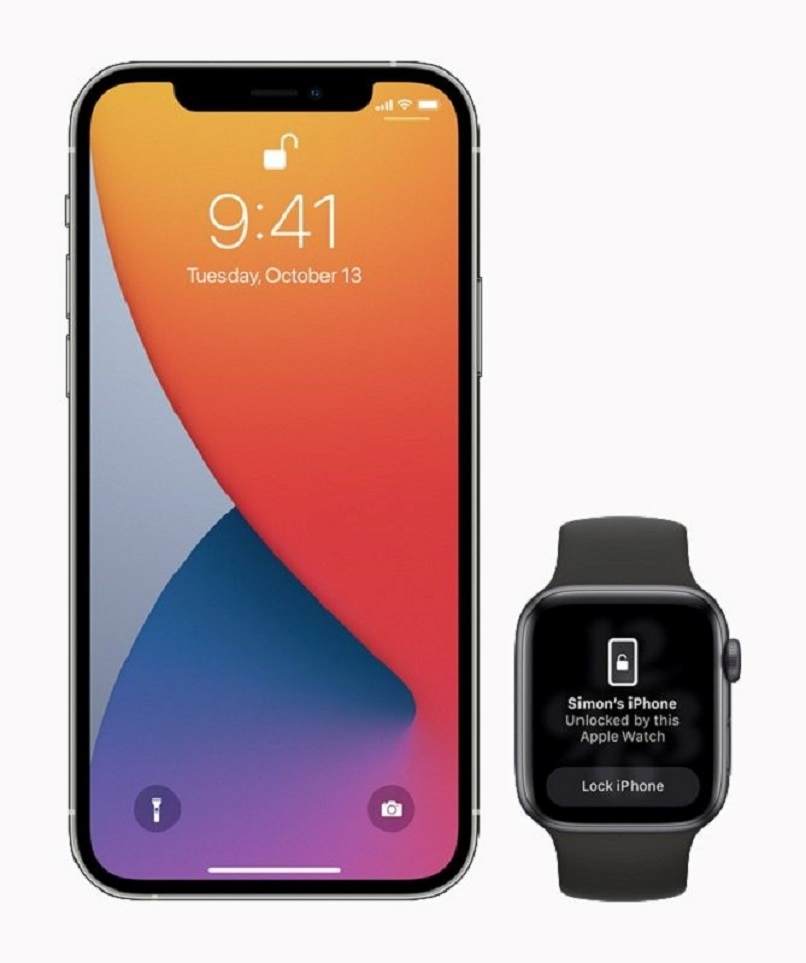
- للإنهاء ، يجب أن تتحلى بالصبر . حيث ستبدأ مزامنة البيانات بين جهاز iPhone وساعة Apple.
- ستعرف أن الأمر انتهى عندما تسمع صوتًا صغيرًا وتشعر باهتزاز قادم من Apple Watch على معصمك.
على Apple Watch Series 3 أو أحدث
إذا كنت تريد استخدام جهاز Apple watch series 3 أو جهاز أحدث . فيجب عليك إقران جهازك بجهاز iPhone 6s أو طراز أحدث يعمل بنظام iOS 15 أو أحدث. لتكوينه . يجب عليك اتباع الخطوات التي سيشير إليها مساعد iPhone لك بمجرد بدء الجلسة لأنه سيكون لديها إجراءات أقل.
ما هي الأوامر المتوفرة بعد تنشيط “يا Siri” على Apple Watch؟
يمكن لـ ‘Siri’ ، بصفته مساعدًا صوتيًا . أداء العديد من الوظائف إذا كنت تعرف كيفية تكوينه بشكل صحيح من خلال صوتك. تُعرف وظائفه بالأوامر . والتي تسمح لك باستخدام Siri عندما يكون جهاز iPhone الخاص بك مقفلًا أو مفتوحًا أو عندما يكون لديك على ساعة Apple ، مما يسهل العديد من الأشياء اليومية مثل البحث السريع عن تعريف أو الطقس أو حتى الترجمة ، نظرًا لأنها أصبحت أداة على معصمنا . فمن بين أبرز الأشياء التي يمكن لـ “Siri” تحقيقها هي:
- يمكنك فتح أي تطبيق مثبت عليه على جهازك . فقط قل “ يا Siri افتح التطبيق (قل اسم التطبيق المراد فتحه)” . سيفتح التطبيق تلقائيًا على Apple Watch.
- كما أن لديها وظيفة لترجمة شيء ما ، ولطلب ذلك ، عليك فقط أن تقول “مرحبًا Siri كيف أقول إنني أحبك باللغة الإيطالية” وستخبرك بالطريقة الصحيحة لنطقها.
- بالإضافة إلى ذلك . يمكنك إرسال رسائل من Apple Watch دون الحاجة إلى الكتابة . علينا فقط أن نقول الرسالة التي نريدها والمتلقي “Hey Siri أرسل رسالة إلى أبي بأنني قادم”.
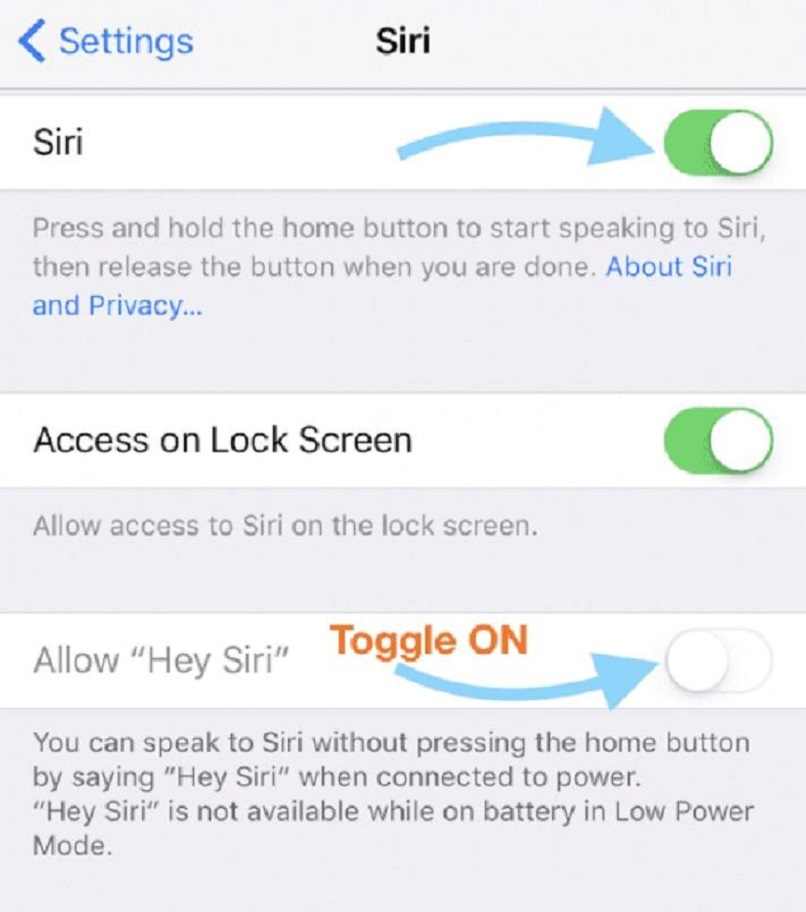
كيف تصلح المشكلة إذا لم يستجب Siri لك أو طلب منك المحاولة مرة أخرى؟
هناك العديد من الأشياء التي قد تتسبب في تعطل Siri على ساعة Apple الخاصة بك. لذا في نهاية كل خطوة أدناه ، يرجى محاولة استخدام Siri لمعرفة ما إذا كانت مستجيبة بالفعل.
- سيكون أول شيء هو التحقق من اتصالك بالإنترنت على ساعة Apple الخاصة بك.
- ثم تأكد من تنشيط “Siri” على جهاز iPhone الخاص بك
- تأكد من تشغيل إعداد “يا Siri” . لتكتشف ذلك ، ما عليك سوى الانتقال إلى الإعدادات على ساعة Apple -> Siri والاطلاع على أنه قيد التشغيل.
- إذا كان لا يزال لا يعمل . فحاول تعطيل وتمكين siri على جهاز iPhone الخاص بك.
- تأكد من أنك عندما تتحدث لا تعيق ميكروفون الجهاز أو مكبر الصوت . مما يمنع المعلومات التي ترسلها من الوصول إليها والقدرة على تنفيذ الإجراء الذي تطلبه.








